Divi Dash가 WordPress 테마 및 플러그인 업데이트를 단순화하는 방법
게시 됨: 2024-09-14여러 WordPress 웹사이트를 관리하는 데 어려움을 겪고 계시나요? 여러 WordPress 사이트에서 테마와 플러그인을 수동으로 업데이트하는 데는 시간이 많이 걸릴 수 있습니다. Divi Dash는 이 프로세스를 자동화하고 시간을 절약하는 이상적인 도구입니다. 또한 가동 중지 시간이나 오류 없이 모든 것이 원활하게 실행되도록 안전한 업데이트를 처리합니다. 이 게시물에서는 Divi Dash가 WordPress 테마 및 플러그인 업데이트를 관리하여 부담 없이 성능, 가동 시간 및 보안을 쉽게 유지할 수 있는 방법을 간략하게 설명합니다.
- 1 WordPress 테마 및 플러그인 업데이트와 관련된 일반적인 문제
- 2 디비 대시란 무엇인가요?
- 2.1 Divi Dash의 주요 기능
- 3 Divi Dash 시작하기
- 3.1 1. Divi 멤버십 가입
- 3.2 귀하의 필요에 맞는 Divi 멤버십을 선택하세요
- 3.3 2. Divi Dash에 웹사이트 추가
- 4 Divi Dash가 WordPress 테마 및 플러그인 업데이트를 단순화하는 방법
- 4.1 1. 테마 및 플러그인 대량 업데이트
- 4.2 2. 테마 및 플러그인에 대한 자동 업데이트 활성화 및 예약
- 4.3 3. 불필요한 테마 및 플러그인 비활성화 또는 삭제
- 4.4 4. 웹사이트 성능 및 업데이트에 대한 전체 개요
- WordPress 테마 및 플러그인 업데이트를 위한 5 가지 모범 사례
- 5.1 웹사이트 백업 만들기
- 5.2 관리형 WordPress 호스팅 사용
- 5.3 플러그인 및 테마 호환성 확인
- 5.4 스테이징 환경에서 테스트 업데이트
- 5.5 트래픽이 적은 시간 동안의 업데이트
- 5.6 업데이트를 위한 유지 관리 모드 활성화
- 5.7 Divi Dash를 사용한 플러그인 및 테마 대량 업데이트
- 5.8 불필요한 플러그인 및 테마 비활성화 및 삭제
- 5.9 롤백 업데이트
- 6 Divi Dash로 WordPress 업데이트를 최신 상태로 유지하세요
WordPress 테마 및 플러그인 업데이트와 관련된 일반적인 문제
WordPress는 많은 웹사이트와 관련된 인기 있는 콘텐츠 관리 시스템(CMS)입니다. WordPress 업데이트는 WordPress 플랫폼, 플러그인 및 테마의 새 버전이 정기적으로 출시되는 것을 의미합니다. 이러한 업데이트는 WordPress 웹사이트의 기능, 보안 및 성능을 유지하는 데 필수적입니다. WordPress 테마 및 플러그인을 업데이트할 때 사용자가 겪는 가장 일반적인 문제를 살펴보겠습니다.
- 버전 충돌: 개발자는 테마와 플러그인을 서로 다른 시간에 업데이트합니다. 최신 WordPress 버전과 호환되지 않는 경우 충돌로 인해 사이트 오작동 및 충돌이 발생할 수 있습니다.
- 업데이트 중 가동 중지 시간: 또 다른 일반적인 문제는 업데이트 중 가동 중지 시간입니다. 단 몇 분의 다운타임이라도 사용자 경험에 해를 끼칠 수 있습니다. 특히 잠재 고객이 구매를 포기할 수 있는 전자상거래 사이트를 운영하는 경우 더욱 그렇습니다. 수동 업데이트를 수행하려면 일시적으로 사이트를 오프라인으로 전환해야 하는 경우가 많으며, 이는 프로세스가 길거나 복잡한 경우 큰 불편을 초래할 수 있습니다.
- 업데이트 후 깨진 플러그인: 테마나 플러그인이 업데이트되면 새 버전이 사이트의 다른 부분과 잘 작동하지 않을 위험이 항상 있습니다. 손상된 플러그인은 웹사이트 기능을 방해하고, 주요 기능을 비활성화할 수 있으며, 주의 깊게 처리하지 않으면 특정 데이터를 손상시킬 수도 있습니다.
- 업데이트 롤백의 어려움: 업데이트로 인해 심각한 문제가 발생하는 경우도 있습니다. 유일한 해결책은 이전 버전으로 롤백하는 것입니다. 그러나 많은 사용자는 특히 백업이나 롤백 도구가 없는 경우 이 프로세스가 어렵다고 생각합니다.
- 여러 웹사이트 관리 : 여러 WordPress 웹사이트를 관리하는 경우 모든 웹사이트에서 플러그인 및 테마 업데이트를 추적하는 것이 부담스러울 수 있습니다. 업데이트를 수행하기 위해 각 웹 사이트에 수동으로 로그인하는 것은 시간이 많이 걸리고 업데이트 일정이 일치하지 않을 수 있습니다.
- 안전한 업데이트 자동화 : 자동 업데이트는 편리하지만 제대로 모니터링하지 않으면 예상치 못한 문제가 발생할 수 있습니다.
- 업데이트 후 웹사이트 상태 모니터링 : 업데이트를 수행한 후에는 문제를 신속하게 해결할 수 있도록 사이트 상태를 효율적으로 확인할 수 있는 방법을 갖는 것이 중요합니다.
다행히 Divi Dash와 같은 도구는 WordPress 업데이트를 자동화하고 단순화하여 이러한 문제의 위험을 최소화하도록 설계되었습니다.
디비 대시란 무엇인가요?
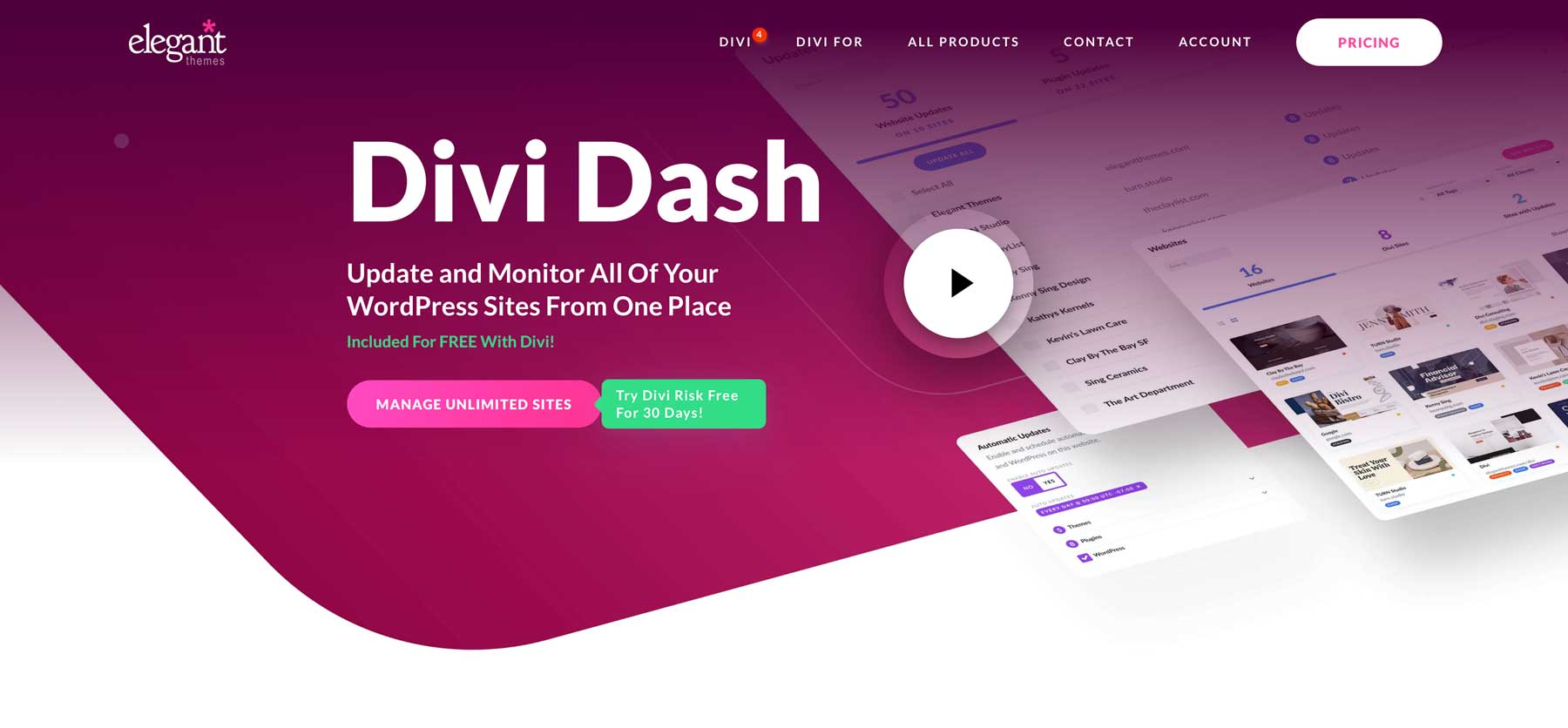
Divi Dash는 무제한 사이트에 대한 웹사이트 유지 관리를 간소화하는 중앙 집중식 대시보드를 제공하는 포괄적인 WordPress 사이트 관리 도구입니다. Divi 멤버십에는 무료로 포함되어 있지만 어떤 테마를 사용하든 WordPress 웹사이트를 관리하는 데 사용할 수 있습니다. WordPress 업데이트, 사용자 관리, 클라이언트 처리, 테마 및 플러그인 활성화 또는 제거와 같은 작업에 소요되는 시간을 크게 줄여줍니다. Divi Dash를 사용하면 한 곳에서 여러 웹사이트에 액세스하고 제어할 수 있으며 단 한 번의 클릭으로 모든 사이트의 WordPress 대시보드로 원활하게 이동할 수 있습니다.
Divi Dash의 주요 기능
- 중앙 집중식 웹사이트 관리 : 하나의 직관적인 대시보드에서 모든 WordPress 웹사이트를 관리하세요. Divi Dash를 사용하면 더 이상 여러 로그인 간에 전환할 필요가 없습니다. 모든 것이 사용자 친화적인 단일 위치에서 관리됩니다.
- 모든 WordPress 소프트웨어를 한 번에 업데이트 : Divi Dash를 사용하면 단 한 번의 클릭으로 모든 WordPress 핵심 파일, 플러그인 및 테마를 업데이트할 수 있습니다. 시간을 절약해 주는 이 기능은 여러 웹사이트를 관리하는 프리랜서나 대행사에게 적합합니다.
- 자동 WordPress 업데이트 : WordPress 코어, 플러그인 및 테마에 대한 자동 업데이트 일정을 설정합니다. 빈도, 시간 및 시간대를 사용자 정의하여 최소한의 수동 노력으로 웹 사이트를 항상 최신 상태로 유지할 수 있습니다.
- 고객 관리 : 웹사이트를 할당하고 연락처 정보를 한 곳에 저장하여 고객을 쉽게 관리할 수 있습니다. Divi Dash는 클라이언트 관리를 단순화하므로 여러 클라이언트를 처리하는 프리랜서 및 대행사에 이상적입니다.
- Divi Teams를 통한 팀 협업 : 특정 역할과 권한을 할당하여 팀원과 원활하게 협업합니다. Divi Dash는 Divi Teams와 통합되어 팀의 액세스 권한과 책임을 효율적으로 관리할 수 있는 방법을 제공합니다.
- 자세한 웹사이트 개요 : 테마, 플러그인, WordPress 버전, PHP 및 MySQL과 같은 서버 매개변수를 포함하여 각 웹사이트의 상태에 대한 포괄적인 보기를 가져옵니다. Divi Dash는 모든 사이트에서 문제를 진단하고 성능을 최적화하는 데 도움이 됩니다.
- 대량 업데이트 및 비활성화 : 하나의 중앙 대시보드에서 모든 웹사이트의 플러그인과 테마를 업데이트하거나 비활성화합니다. 이 기능을 사용하면 각 사이트에 개별적으로 로그인할 필요가 없어 시간이 절약됩니다.
- 원클릭 로그인 액세스 : 한 번의 클릭으로 모든 WordPress 웹사이트에 로그인하여 관리 작업에 소요되는 시간을 줄이고 작업 흐름을 개선합니다.
Divi Dash의 모든 주요 기능을 살펴보려면 아래 비디오를 확인하세요.
Divi Dash 살펴보기
Divi Dash 시작하기
Divi Dash와 WordPress에서 업데이트를 자동화하는 기능에 대한 명확한 이해를 바탕으로 시작하기 위한 단계를 살펴보겠습니다.
1. Divi 회원가입
Divi Dash의 기능을 활용하려면 Divi 멤버십을 구매해야 합니다. Divi Dash는 모든 Divi 라이센스가 있으면 무료이며 모든 WordPress 사이트를 쉽게 관리하고 최적화할 수 있는 강력한 도구를 제공합니다.
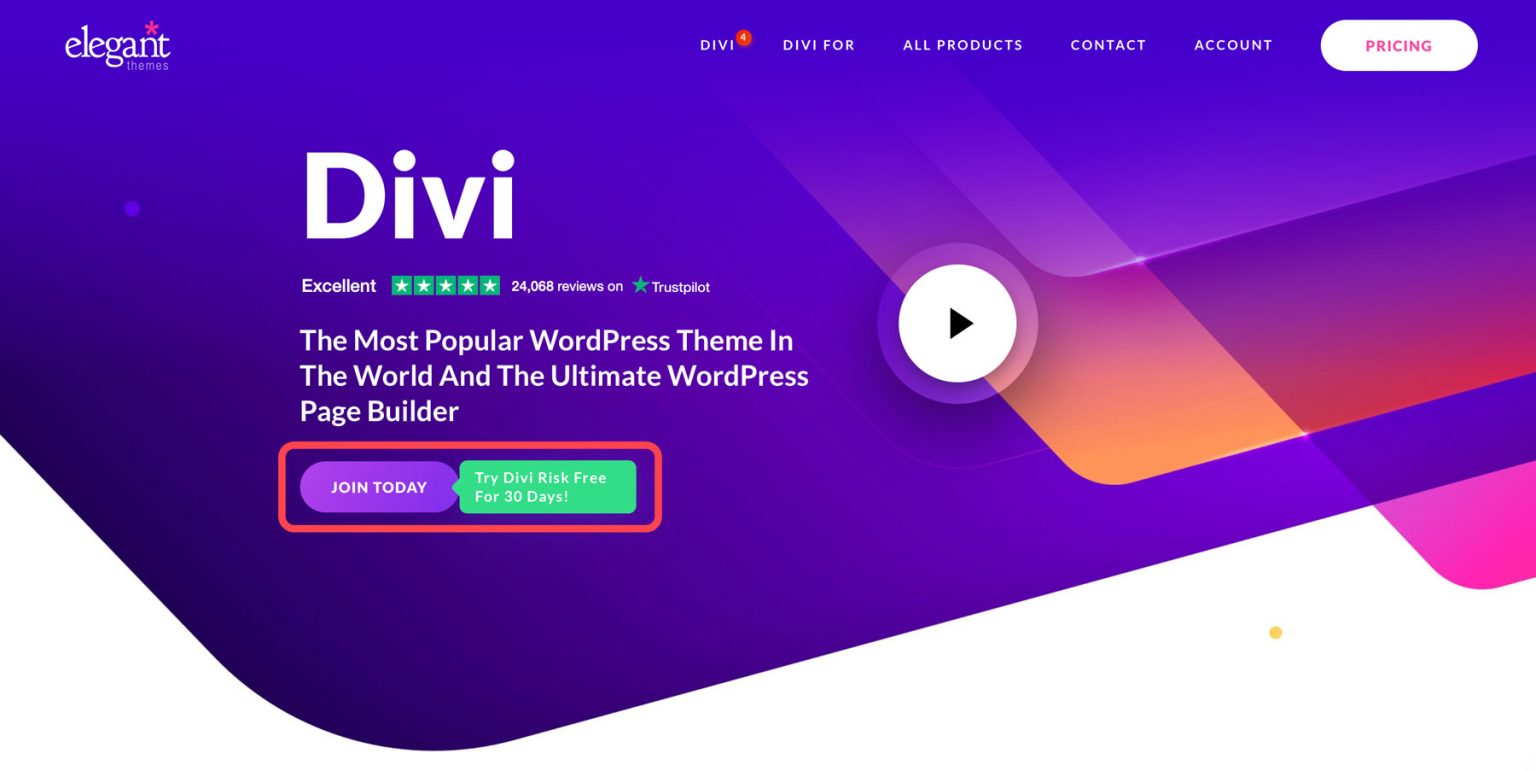
Divi는 가장 다재다능하고 강력한 WordPress 테마 중 하나입니다. 처음부터 웹사이트를 구축하든 기존 웹사이트를 사용자 정의하든 Divi의 직관적인 드래그 앤 드롭 페이지 빌더를 사용하면 쉽게 만들 수 있습니다. 200개가 넘는 디자인 모듈에 액세스하면 비전을 즉시 실현할 수 있습니다. 2000개 이상의 사전 제작된 레이아웃과 웹사이트 팩 중에서 선택하여 디자인을 시작하거나 Divi Quick Sites를 사용하여 2분 안에 전체 사이트를 생성하세요. 물론, 귀하의 웹사이트 관리에 도움이 되는 혁신적인 사이트 관리자인 Divi Dash를 즐겨보세요.
귀하의 필요에 맞는 Divi 멤버십을 선택하세요
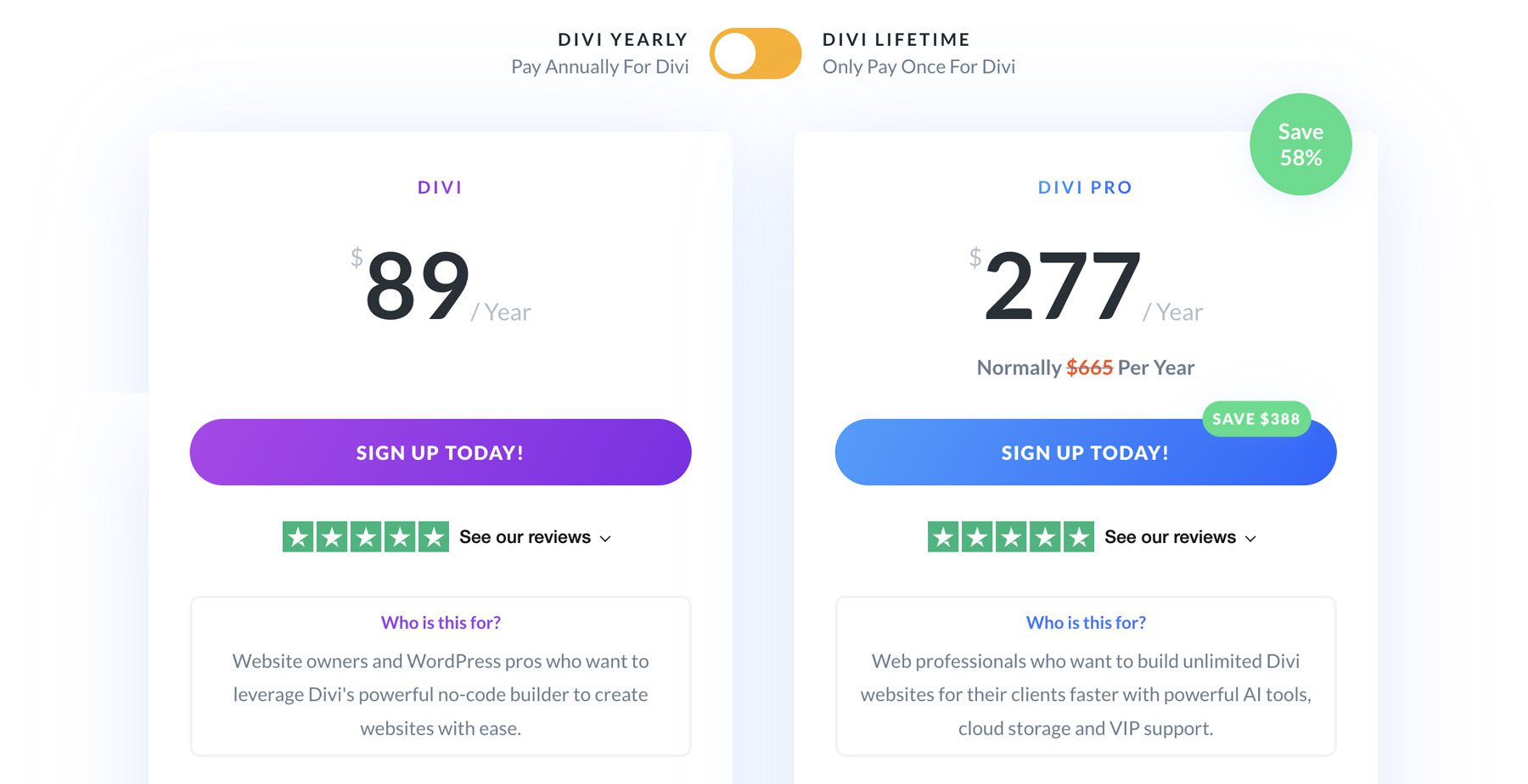
Divi 멤버십은 연간 $89 부터 시작하며 , Divi 테마와 빌더, 플러그인, 무제한 웹사이트 관리를 위한 Divi Dash와 같은 강력한 도구에 액세스할 수 있습니다. $249의 일회성 결제로 평생 라이선스로 업그레이드할 수 있습니다 .
더 많은 성능을 원하시면 Divi 생태계의 모든 기능이 포함된 Divi Pro로 업그레이드하세요. 연간 $277에 58%를 절약하실 수 있습니다. Divi Dash 및 Divi Quick Sites를 포함한 Divi 핵심 멤버십 제품 및 기능 외에도 다음과 같은 혜택이 제공됩니다.
- Divi AI – Divi에 내장된 AI 도구를 사용하여 전체 웹사이트, 레이아웃, 섹션, 콘텐츠 및 이미지를 생성하는 무제한 AI 사용입니다.
- Divi 클라우드 – 모든 웹사이트에서 Divi 레이아웃과 자산을 안전하게 저장하고 액세스하세요.
- Divi VIP – 30분 이내에 응답하는 Divi 전문가로부터 독점적인 우선 지원을 받으세요.
- Divi Teams – 역할을 할당하고 웹 사이트 액세스를 관리하여 팀 구성원과 협력합니다.
우리는 귀하가 완전히 만족할 수 있도록 30일 동안 위험 부담 없는 환불 보장을 제공합니다.
지금 Divi에 가입하세요
2. Divi Dash에 웹사이트 추가
Divi 멤버십을 얻은 후에는 Divi Dash에 웹사이트를 추가할 준비가 된 것입니다. 원하는 만큼 WordPress 사이트를 추가할 수 있습니다. Divi Dash는 Divi뿐만 아니라 모든 테마를 사용하여 모든 WordPress 사이트를 관리할 수 있습니다.
Divi Dash에 액세스하려면 메인 Elegant Themes 메뉴에서 계정 링크를 클릭하여 회원 영역에 로그인하세요. 사용자 이름과 비밀번호를 입력하고 로그인 버튼을 클릭하세요.
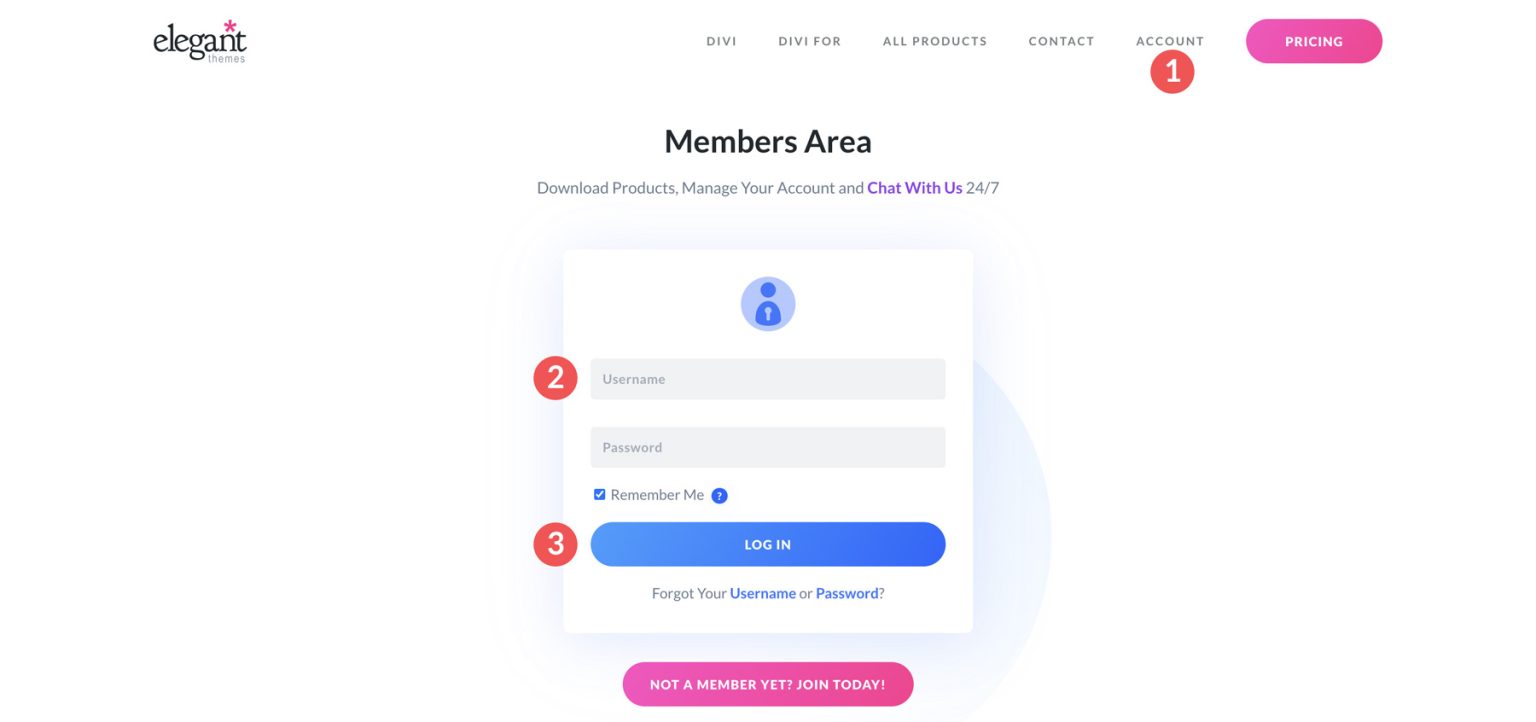
그런 다음 Elegant Themes 회원 영역 대시보드 내의 대시 탭으로 이동합니다.
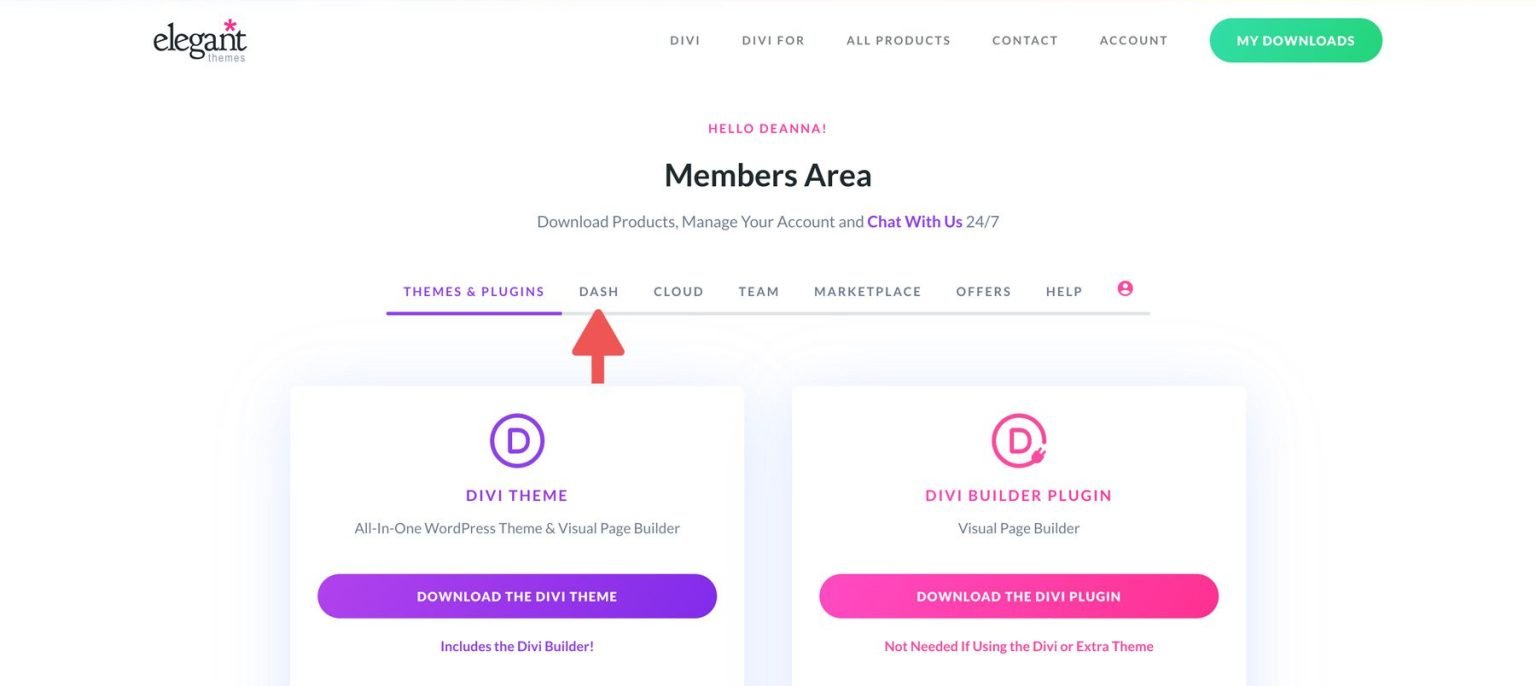
Divi Dash 메인 대시보드 오른쪽 상단에 있는 “웹사이트 추가” 버튼을 찾아 클릭하세요.
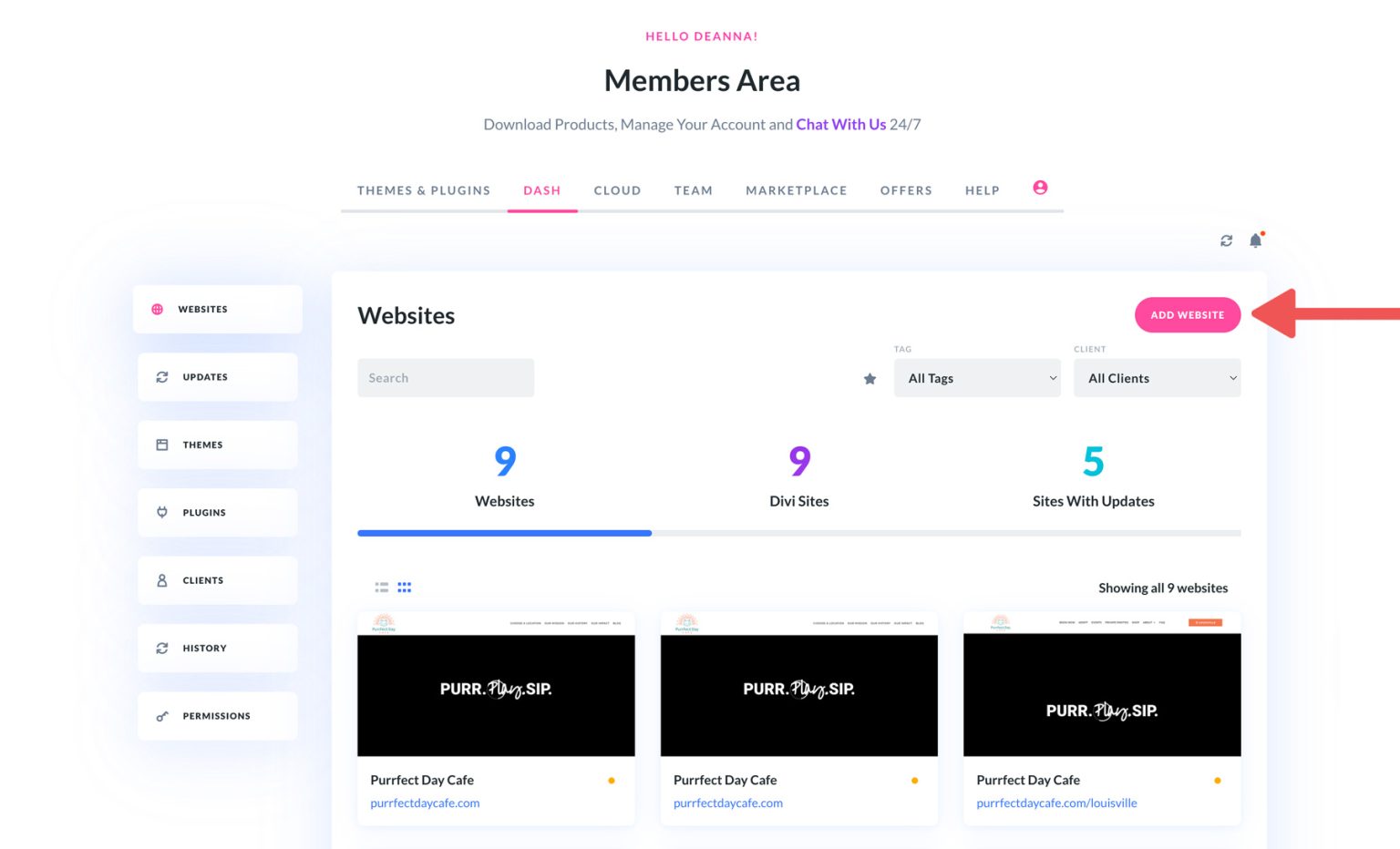
대화 상자가 열리면 웹 사이트 이름과 WordPress 로그인 정보를 입력하고 자동 설치를 위한 Divi 제품을 선택하세요. 완료되면 "웹사이트 추가" 버튼을 클릭하여 사이트를 Divi Dash 관리 대시보드에 포함하세요.
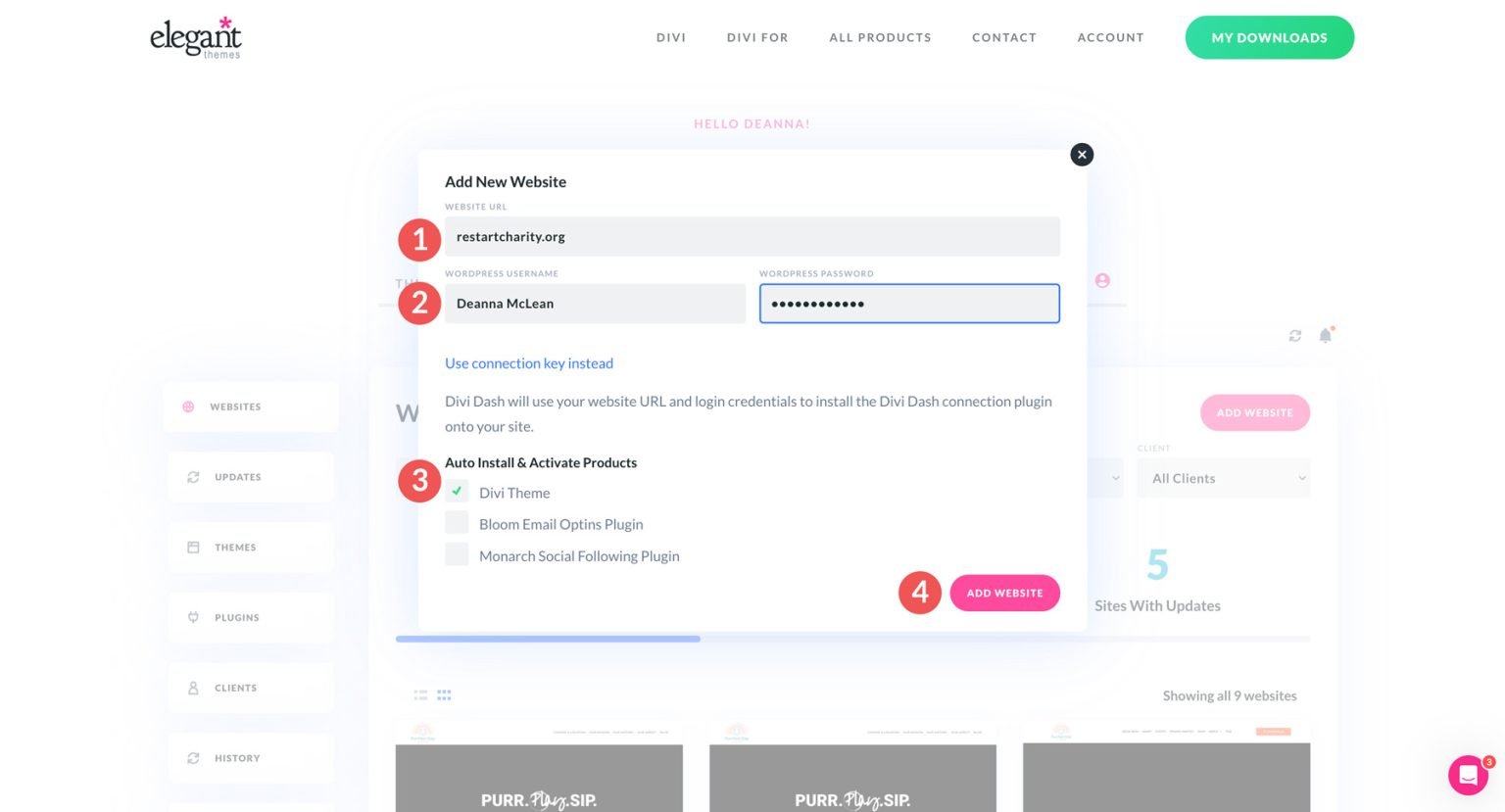
웹사이트가 Divi Dash에 성공적으로 연결되었음을 나타내는 확인 대화 상자가 나타납니다. "다른 웹사이트 추가" 버튼을 선택하거나 대시보드를 확인하여 다른 사이트를 추가할 수 있습니다.
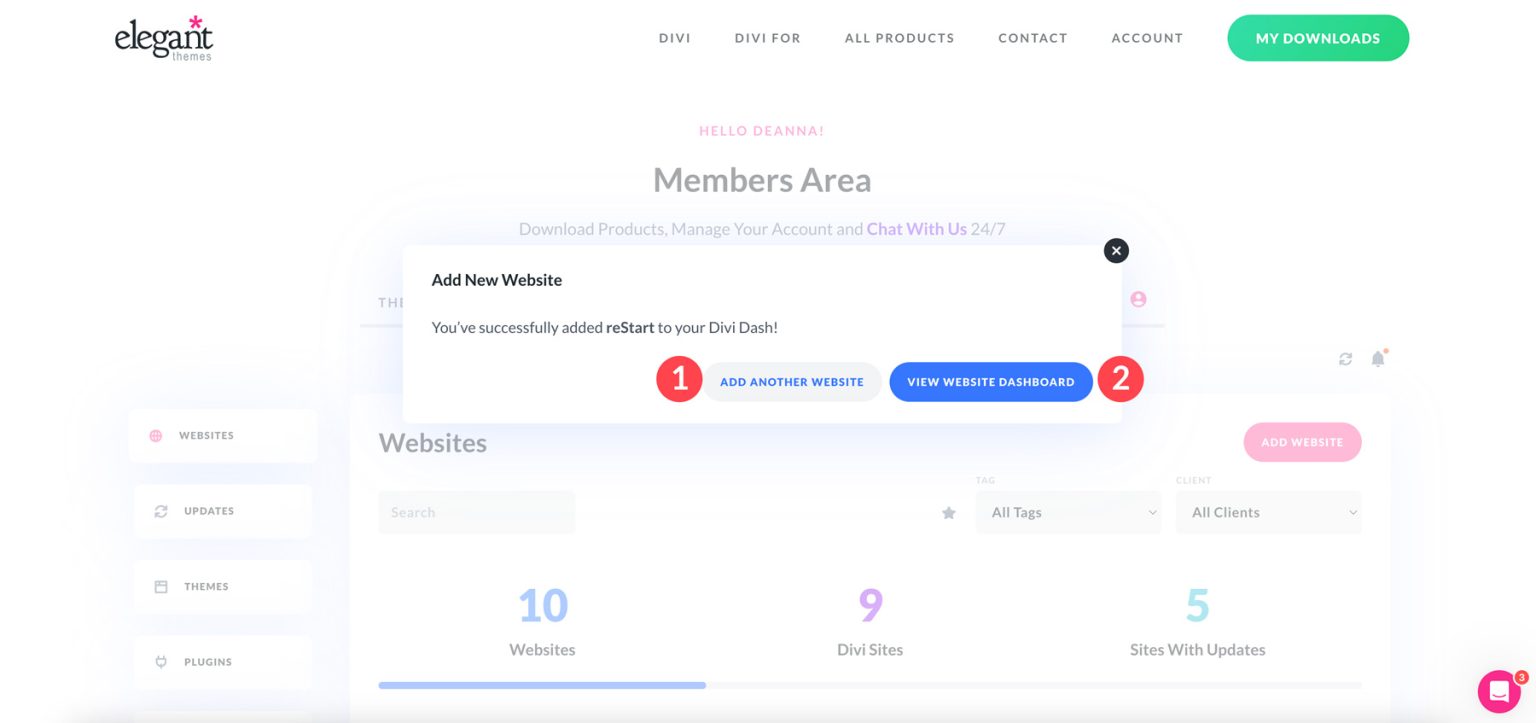
전문가 팁: WordPress 로그인 자격 증명을 사용하여 웹사이트를 추가하는 데 문제가 발생하는 경우 연결 키를 대안으로 사용할 수 있습니다.
Divi Dash가 WordPress 테마 및 플러그인 업데이트를 단순화하는 방법
WordPress 테마 및 플러그인 업데이트를 수동으로 관리하는 것은 특히 여러 웹사이트를 처리할 때 시간이 많이 걸릴 수 있습니다. Divi Dash는 업데이트를 자동화하고 직관적인 단일 플랫폼에서 사이트를 완벽하게 제어할 수 있도록 하여 이 프로세스를 단순화합니다.
다음은 Divi Dash가 WordPress에서 플러그인을 업데이트하는 가장 쉬운 방법에 대한 간단한 비디오입니다.
이제 Divi Dash가 무엇을 할 수 있는지 알았으니 Divi Dash가 WordPress 업데이트 관리를 단순화하는 몇 가지 주요 방법은 다음과 같습니다.

1. 테마 및 플러그인 대량 업데이트
Divi Dash를 사용하면 업데이트가 필요한 사이트 수를 쉽게 확인하고 업데이트 섹션에서 한 번의 클릭으로 대량 업데이트를 실행할 수 있습니다.
보다 직접적인 접근 방식을 원하는 경우 대시보드에서 해당 이름을 선택하여 개별 웹사이트를 업데이트할 수 있습니다. 여기에서 업데이트 섹션으로 이동하여 업데이트 아이콘을 클릭하세요.
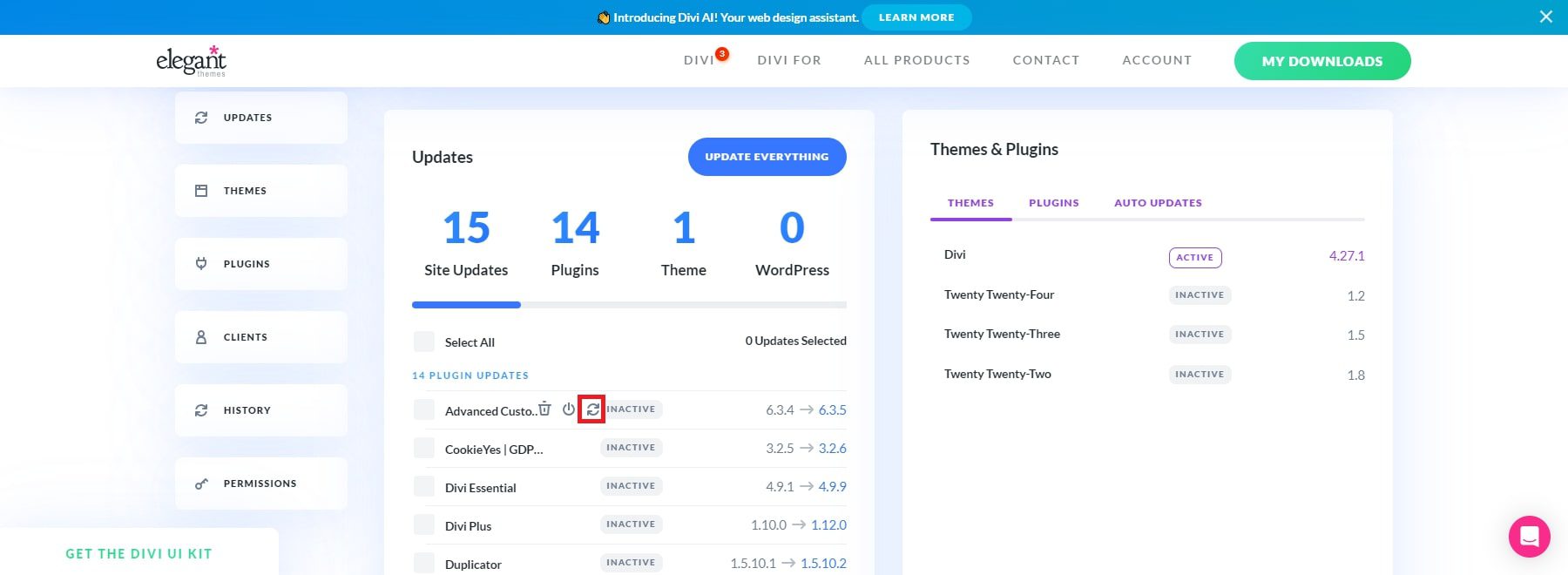
여러 테마와 플러그인을 한 번에 업데이트해야 하는 경우 버튼을 클릭하여 모두 업데이트할 수 있습니다.
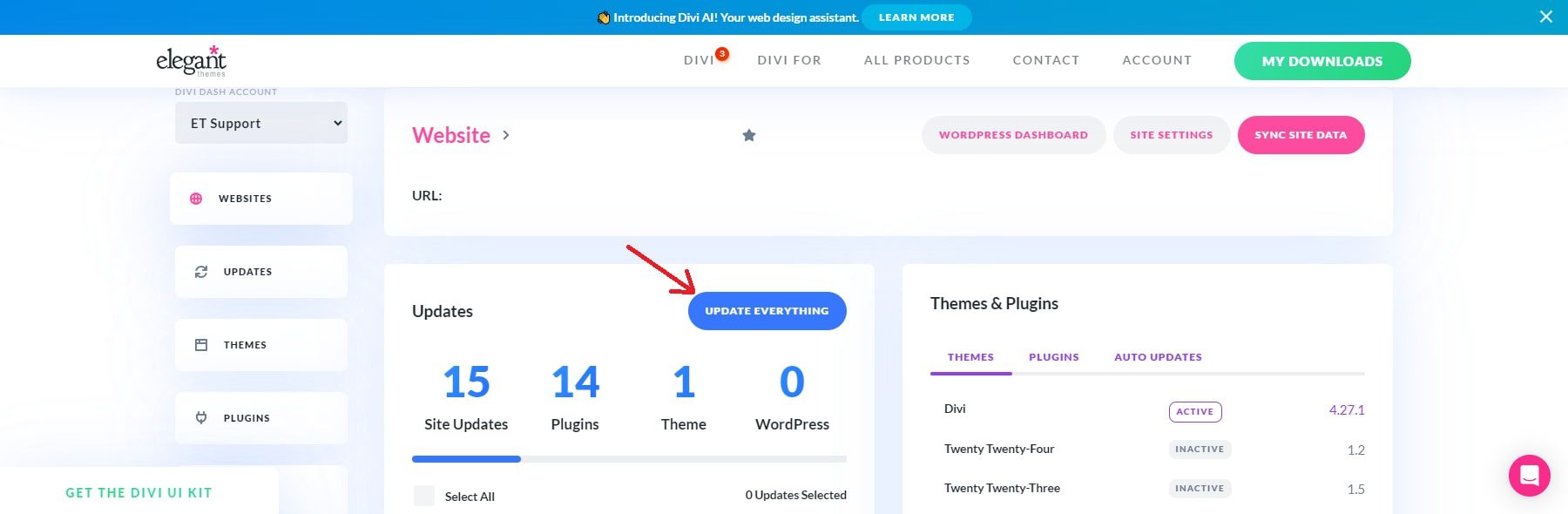
해당 섹션으로 이동하여 원하는 도구를 선택한 다음 "모두 업데이트" 버튼을 클릭하여 다양한 사이트에서 특정 테마와 플러그인을 새로 고칠 수 있습니다.
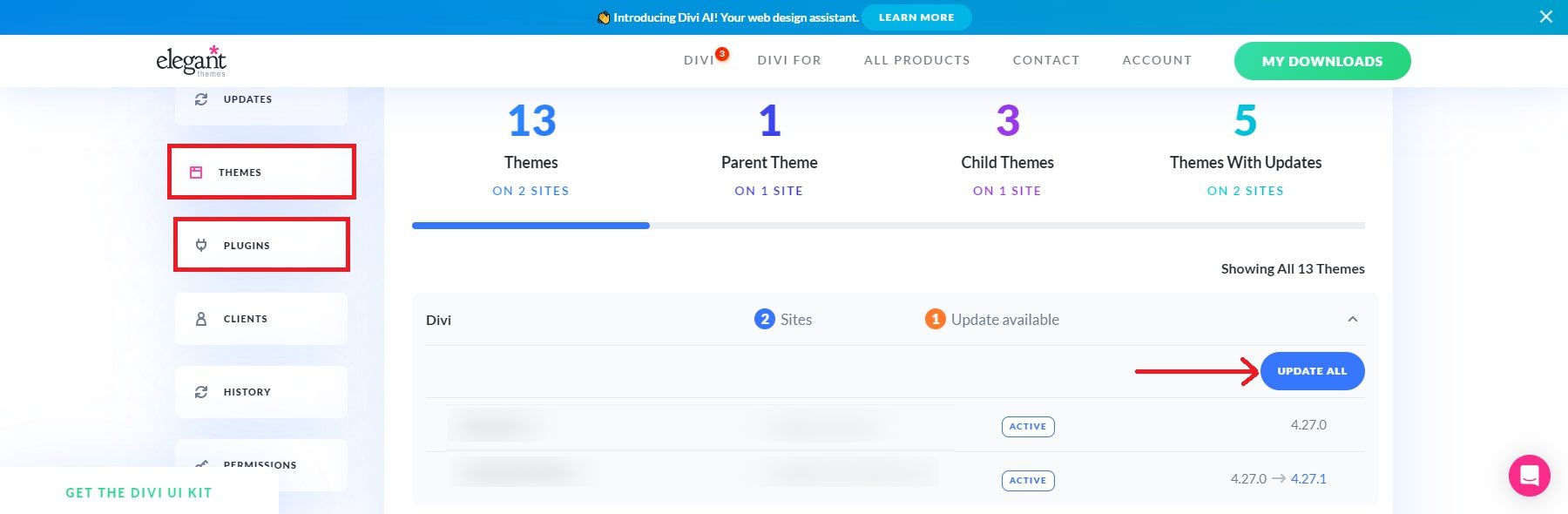
참고: 테마나 플러그인을 업데이트하기 전에 대시보드에서 변경 로그를 확인하세요. 변경 로그는 구현된 버그 수정에 대한 정보를 포함하여 모든 업데이트에 대한 세부 정보를 제공합니다.
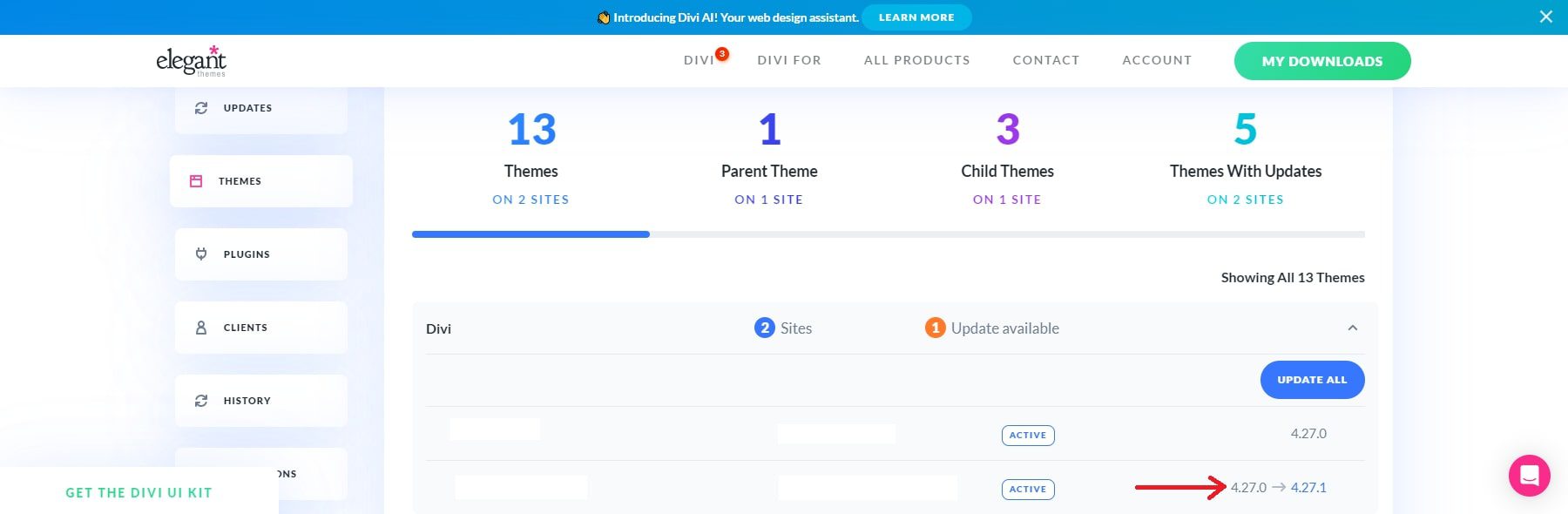
2. 테마 및 플러그인에 대한 자동 업데이트 활성화 및 예약
Divi Dash에서 WordPress의 자동 업데이트를 활성화하려면 웹사이트 탭으로 이동하여 사용 가능한 목록에서 사이트를 선택하세요. 페이지가 다시 로드되면 테마 및 플러그인 섹션을 찾으세요. 그런 다음 자동 업데이트 탭을 클릭합니다.
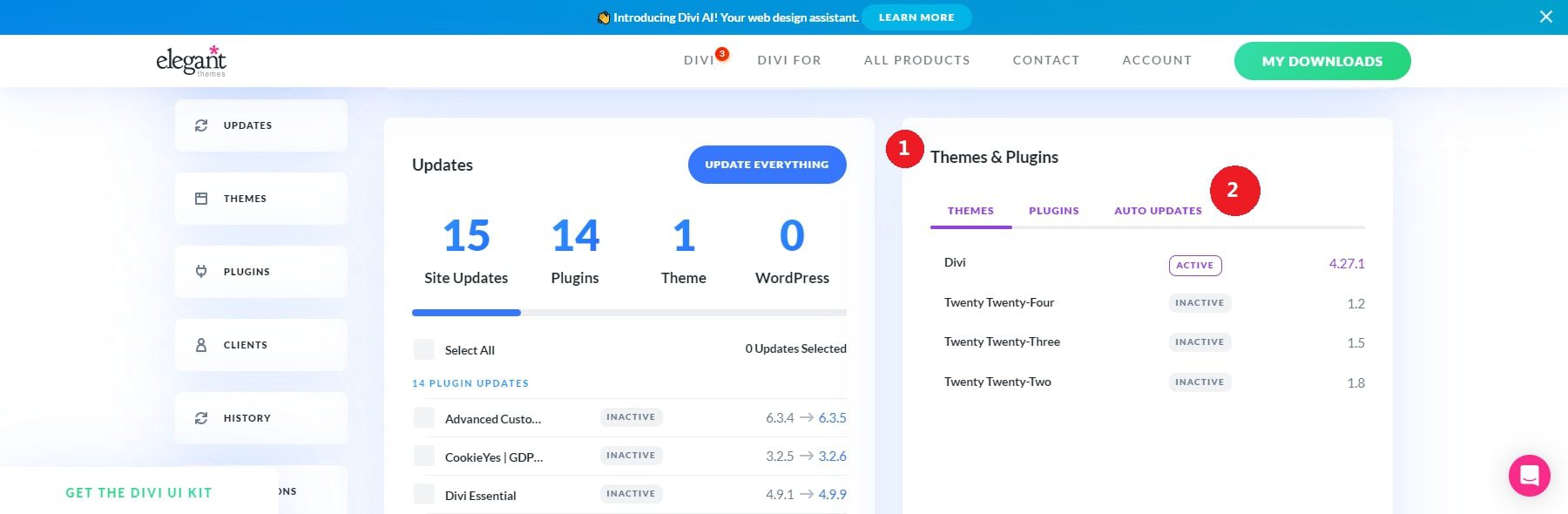
자동 업데이트 활성화 옵션을 예로 설정합니다.
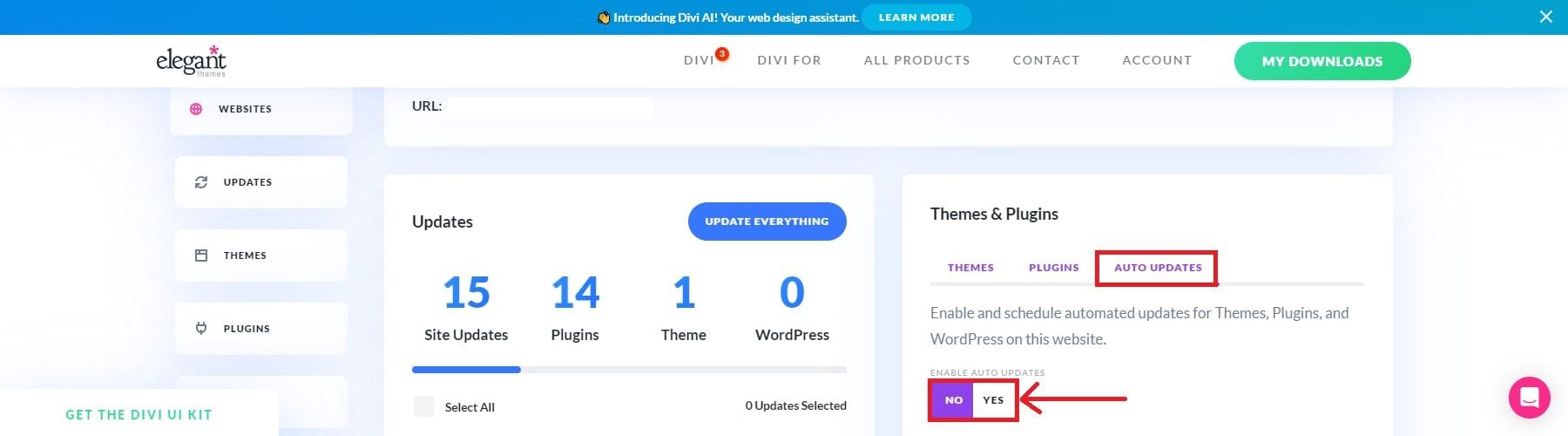
팝업 창을 사용하면 업데이트 빈도(옵션에는 매일, 평일에만, 매주 또는 매월 포함)를 구성하고, 자동 업데이트 시간을 선택하고, 시간대를 선택할 수 있습니다. 기본 설정을 조정한 후 변경 사항 저장 버튼을 클릭하여 계속 진행하세요.
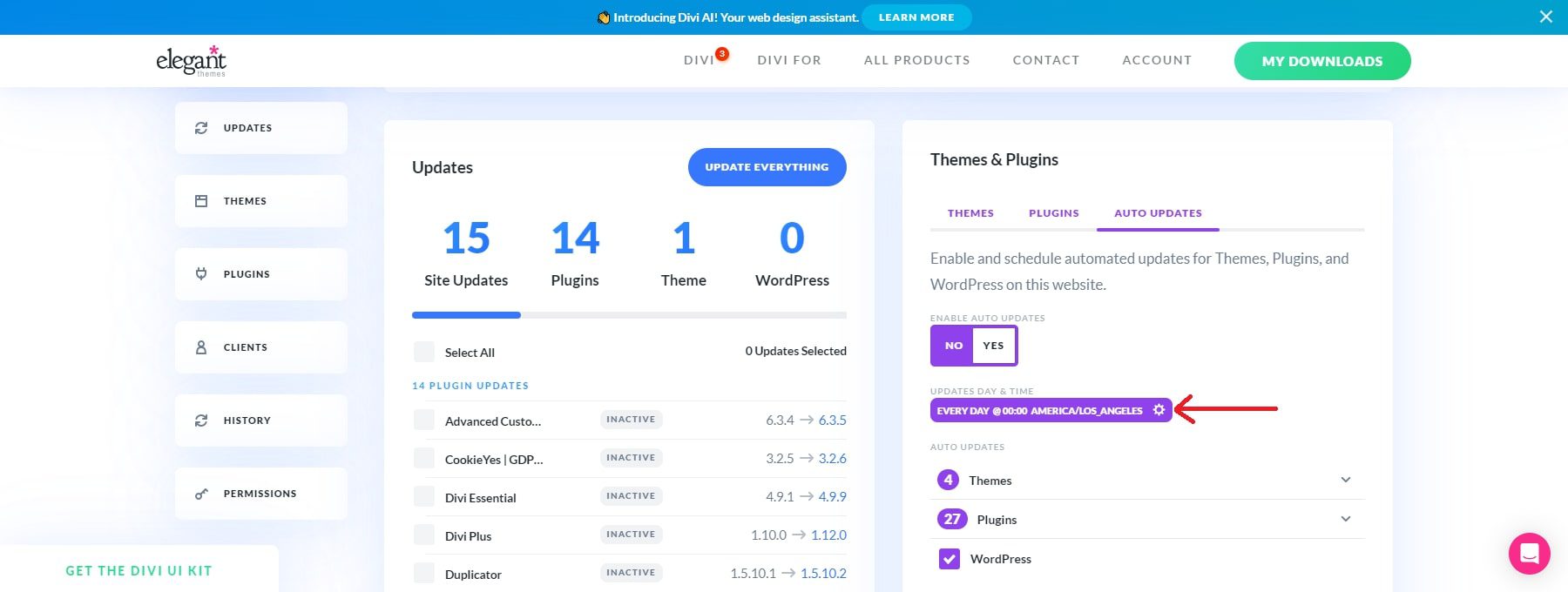
팝업 창을 사용하면 업데이트 빈도(옵션에는 매일, 평일에만, 매주 또는 매월 포함)를 구성하고, 자동 업데이트 시간을 선택하고, 시간대를 선택할 수 있습니다. 기본 설정을 조정한 후 변경 사항 저장 버튼을 클릭하여 계속 진행하세요.
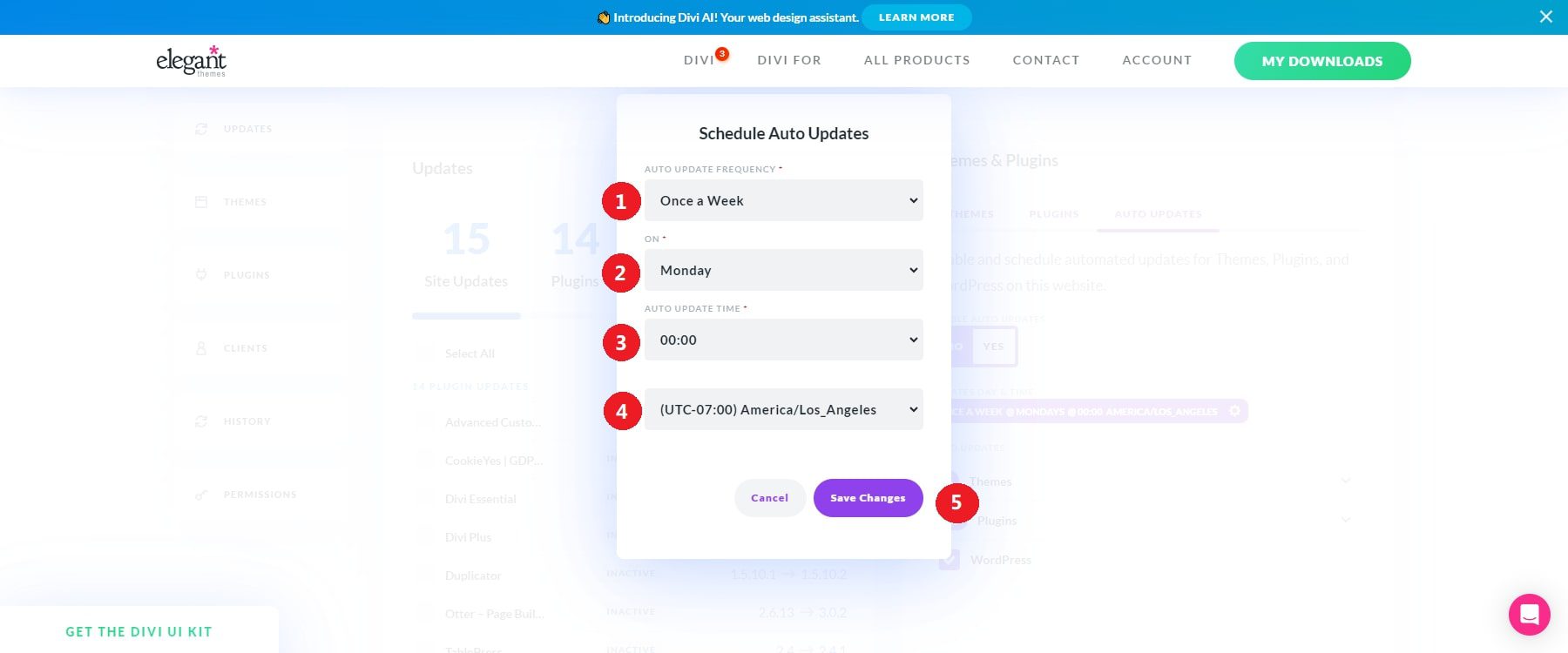
자동 업데이트를 구성한 후에는 각 옵션 옆에 있는 드롭다운 메뉴를 클릭하여 업데이트할 테마와 플러그인을 선택할 수 있습니다.
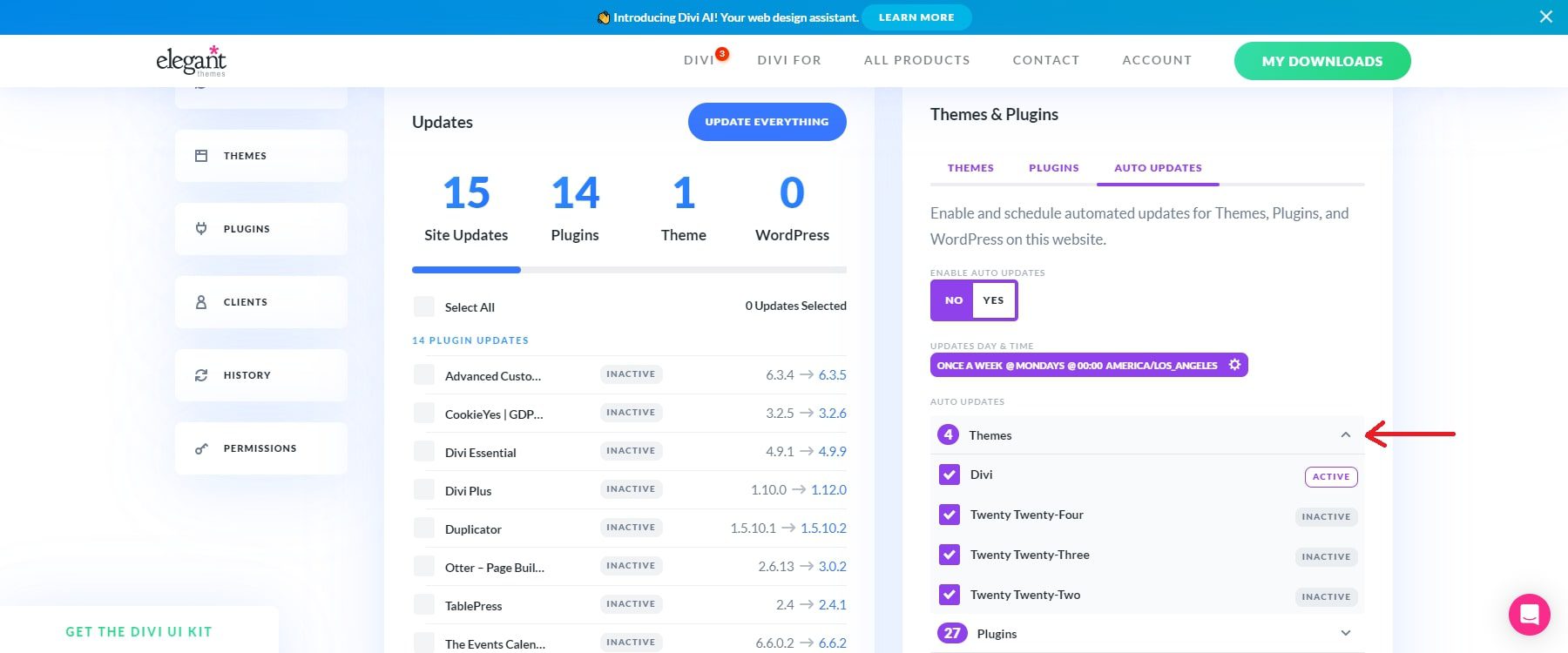
그게 전부입니다! Divi Dash는 귀하의 선호도에 따라 플러그인 업데이트 자동화를 단순화합니다. 동일한 단계를 따라 쉽게 Divi Dash에 추가하는 모든 사이트의 자동 업데이트를 제어할 수 있습니다.
3. 불필요한 테마 및 플러그인 비활성화 또는 삭제
WordPress 사이트에 너무 많은 플러그인과 테마가 있으면 성능이 저하되고 보안 위험이 높아질 수 있습니다. 각각의 비활성 테마 또는 플러그인은 로딩 시간을 늘려 사용자 경험과 SEO에 부정적인 영향을 미칩니다. 설치된 플러그인 및 테마 수를 최소화하면 웹사이트의 로딩 속도를 향상시킬 수 있습니다.
Divi Dash는 사용하지 않는 테마와 플러그인을 빠르게 제거할 수 있는 편리한 기능을 제공합니다. 클릭 한 번으로 웹사이트 속도를 저하시킬 수 있는 불필요한 플러그인과 테마를 삭제할 수 있습니다. 플러그인 탭은 사이트에 설치된 모든 플러그인의 포괄적인 목록을 제공합니다.
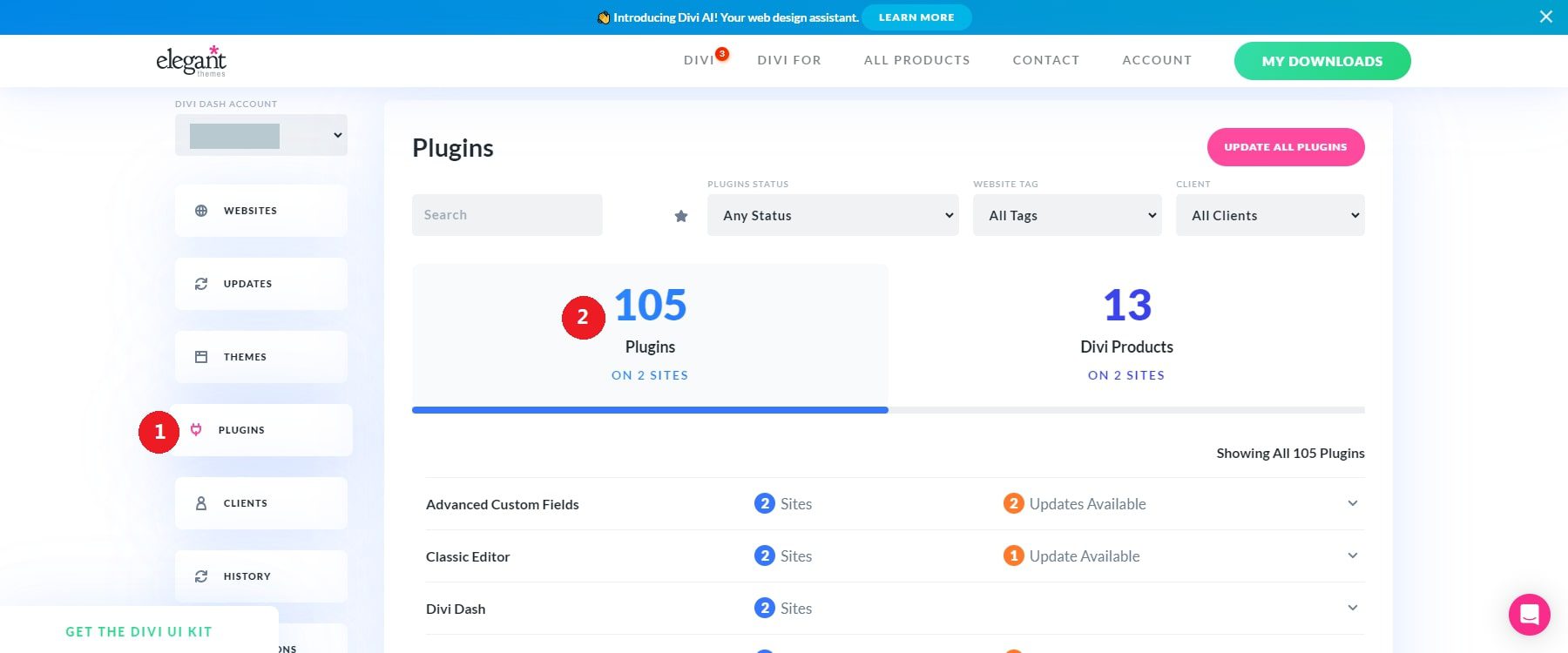
비활성 버전을 보려면 각 테마 또는 플러그인의 드롭다운 메뉴를 살펴보세요.
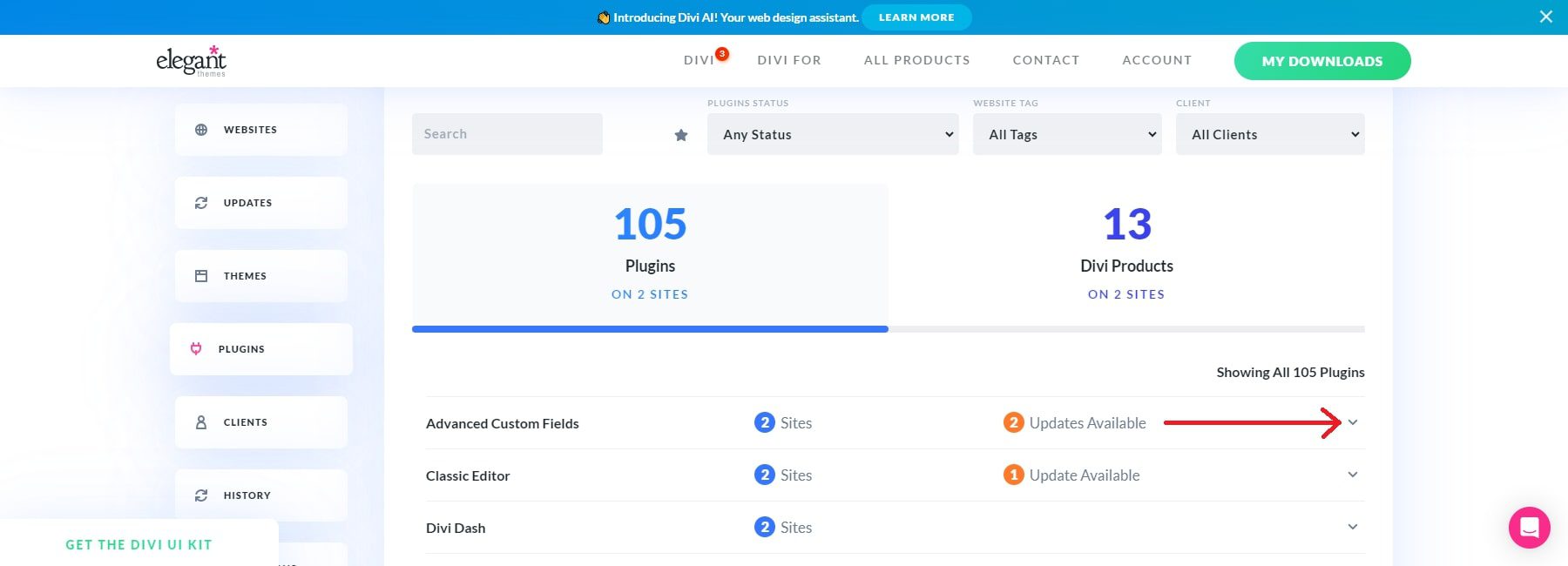
플러그인을 제거하려면 기본 설정을 찾아 휴지통 아이콘을 클릭하거나 옵션을 사용하여 비활성 테마 또는 플러그인을 삭제하세요.
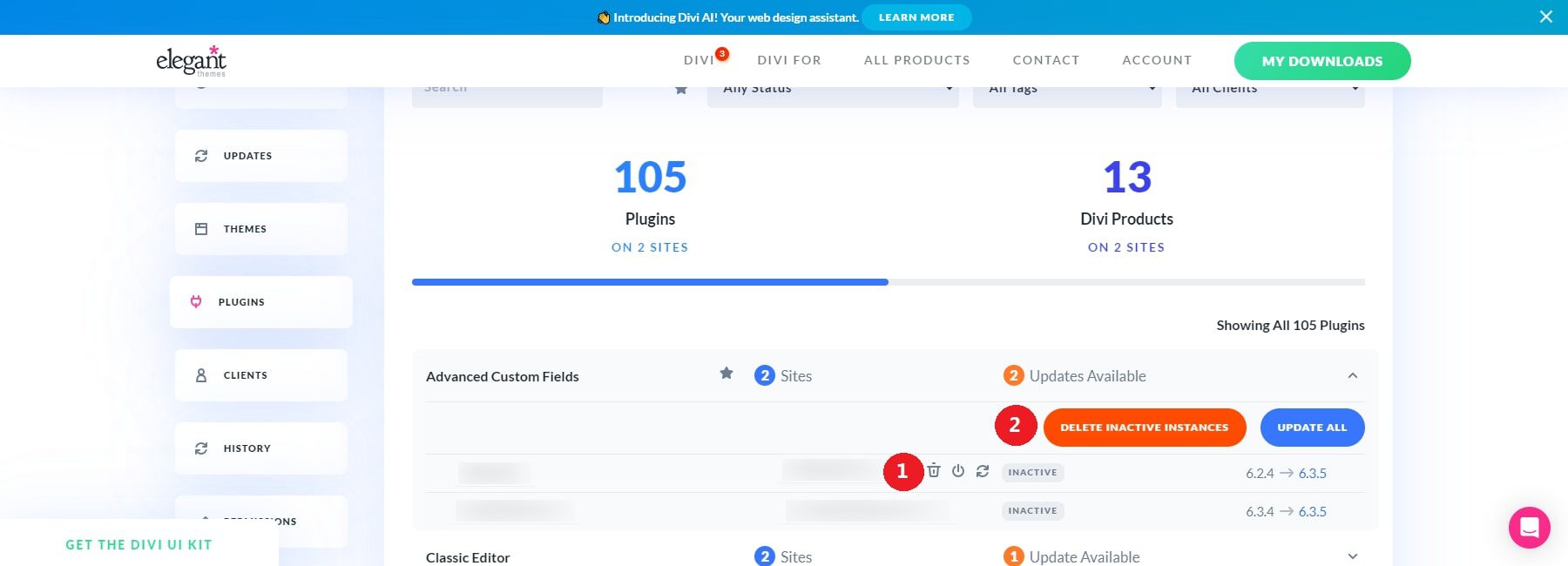
불필요한 테마를 제거하려면 테마 탭으로 이동하여 살펴보고 싶은 테마를 선택한 후 비활성 인스턴스 삭제 옵션을 클릭하세요. 이렇게 하면 귀하가 관리하는 모든 사이트에서 해당 테마가 제거됩니다.
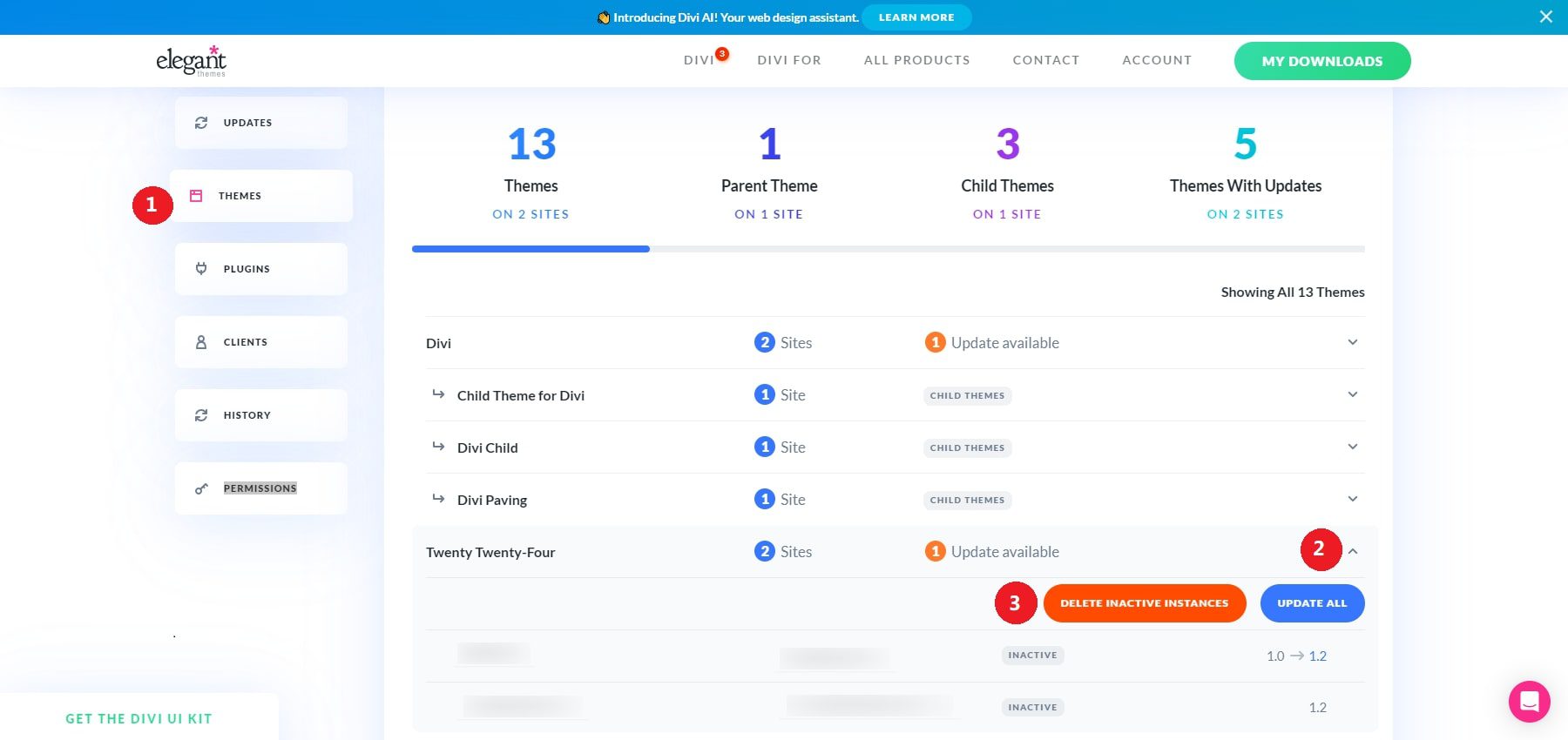
4. 웹사이트 성능 및 업데이트에 대한 전체 개요
Divi Dash는 WordPress에 직접 로그인하지 않고도 각 사이트의 상태에 대한 포괄적인 개요를 제공하는 심층적인 웹사이트 대시보드를 제공합니다. 여러 WordPress 인터페이스를 탐색하지 않고도 이 대시보드에서 테마, 플러그인, 업데이트, 사용자 등을 관리할 수 있습니다.
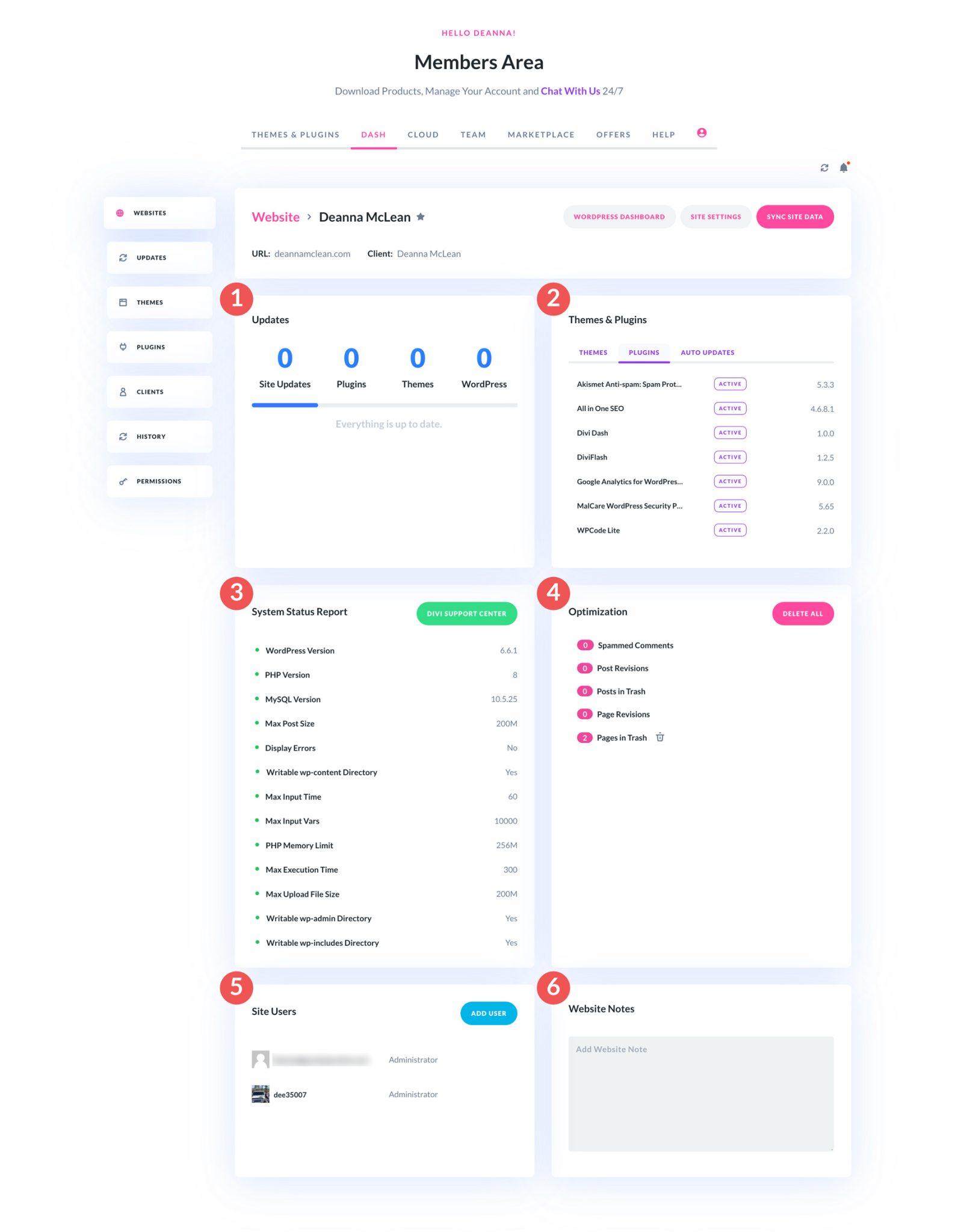
메인 대시보드에서 웹사이트를 클릭하면 전용 대시보드로 이동하여 사이트에 대한 다양한 세부 정보에 액세스할 수 있습니다.
- 업데이트: 사이트의 플러그인, 테마 및 핵심 WordPress 소프트웨어의 개요를 보고 사용 가능한 업데이트를 빠르게 식별합니다.
- 테마 및 플러그인: 이 섹션에는 모든 활성 및 비활성 테마와 플러그인이 나열되어 더 이상 필요하지 않은 테마와 플러그인을 제거할 수 있습니다. 여기에서 자동 업데이트를 활성화하여 업데이트 프로세스를 간소화할 수도 있습니다.
- 시스템 상태 보고서: 이 보고서는 사용 중인 WordPress, PHP, MySQL 버전 등 WordPress 설정에 대한 주요 정보를 제공합니다. 최대 게시물 크기, 업로드 파일 크기, 메모리 제한과 같은 PHP 설정을 조정할 수도 있습니다. Divi 지원 센터에서는 지원 티켓 열기, 오류 로그 검토 등의 작업도 수행할 수 있습니다.
- 최적화: 스팸 댓글, 수정본, 휴지통 항목을 제거하여 깨끗한 데이터베이스를 유지합니다.
- 사이트 사용자: 로그인하지 않고도 WordPress 사이트에 새 사용자를 쉽게 추가할 수 있습니다.
- 웹사이트 메모: 나중에 참조할 수 있도록 사이트에 대한 중요한 메모나 알림을 포함하세요.
WordPress 테마 및 플러그인 업데이트에 대한 몇 가지 모범 사례
Divi Dash가 관리에 도움을 줄 수 있는 필수 WordPress 유지 관리 작업 외에도 웹 사이트의 성능, 보안 및 기능을 보장하기 위한 다른 중요한 모범 사례가 있습니다. 정기적으로 백업을 설정하고, 관리형 WordPress 호스팅을 사용하고, 스테이징 환경을 사용하여 업데이트를 테스트하는 것은 사이트를 원활하게 실행하기 위한 몇 가지 단계에 불과합니다.
웹사이트 백업 만들기
웹 사이트 백업은 WordPress 유지 관리의 중요한 측면입니다. 백업은 보호 장치 역할을 하여 보안 위협, 데이터 손실 또는 해킹 사고가 발생한 경우 사이트를 복원할 수 있습니다. Divi Dash는 업데이트를 효율적으로 처리하지만 자동 백업에는 UpdraftPlus와 같은 백업 플러그인이 필수적입니다.
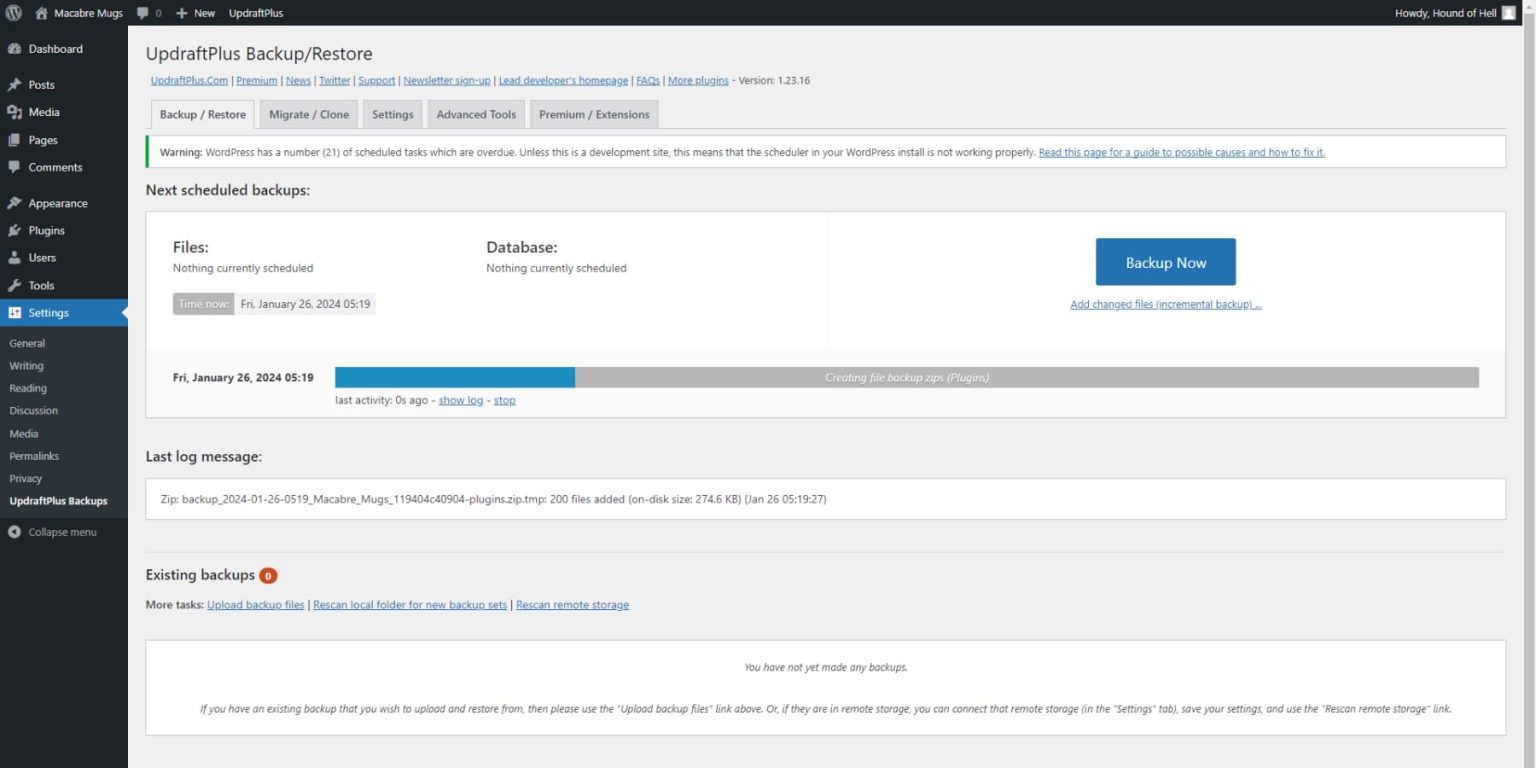
UpdraftPlus를 사용하면 백업을 Dropbox, Google Drive 또는 S3와 같은 클라우드 스토리지 서비스로 보낼 수 있습니다. 프리미엄 버전에는 증분 백업, 마이그레이션을 위한 사이트 복제, 향상된 보안 보고서가 포함되어 있어 모든 수준의 사용자에게 이상적인 솔루션입니다.
UpdraftPlus 받기
관리형 WordPress 호스팅 사용
관리형 WordPress 호스팅은 WordPress 사이트 관리를 단순화하고 향상시키는 다양한 서비스를 제공합니다. 이러한 계획에는 자동 백업, 자동 업데이트 및 성능 최적화와 같은 필수 기능이 포함됩니다. Divi Dash는 업데이트를 관리하고 사이트를 모니터링하는 데 탁월한 도구이지만, 관리형 호스팅은 웹사이트가 처음부터 안전하고 최적화되도록 보장합니다.
관리형 호스팅은 일반적으로 다음을 제공합니다.
- 자동 백업
- WordPress, 플러그인, 테마 자동 업데이트
- PHP 및 데이터베이스 최적화를 포함한 최적화된 서버 설정
- 성능 향상을 위한 통합 캐싱
- 자동화된 SSL 인증 설정
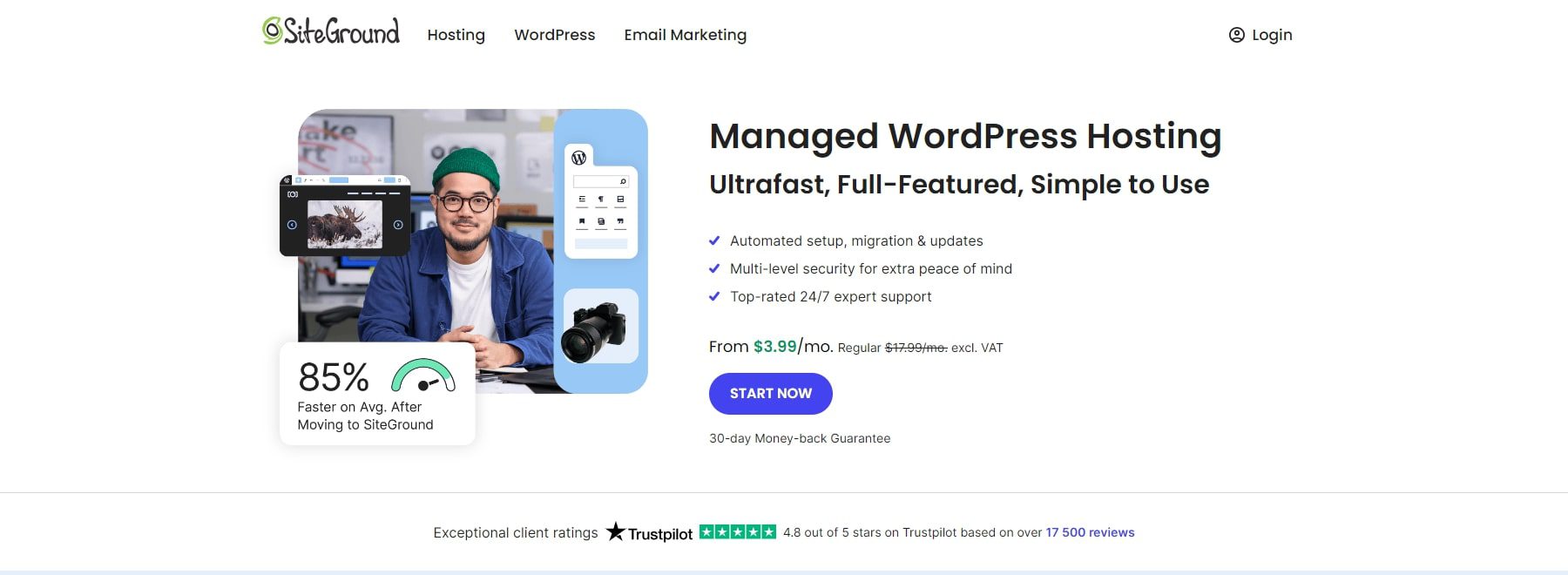
SiteGround는 우수한 가동 시간, 보안 기능 및 고객 지원을 제공하는 높은 평가를 받는 관리형 WordPress 호스팅 제공업체입니다. Divi 사용자를 위해 특별히 최적화되어 Divi 및 Divi Dash를 사용하는 사용자에게 탁월한 선택입니다.
SiteGround 받기
플러그인 및 테마 호환성 확인
플러그인이나 테마를 업데이트하기 전에 현재 WordPress 버전과의 호환성을 확인하는 것이 중요합니다. Divi Dash를 사용하면 업데이트가 필요한 테마와 플러그인을 쉽게 확인할 수 있으며, Divi의 안전 모드를 사용하면 타사 플러그인을 일시적으로 비활성화하여 문제를 해결할 수 있습니다. 사이트에 영향을 줄 수 있는 중요한 변경 사항을 이해하려면 항상 플러그인이나 테마 변경 로그를 검토하세요.
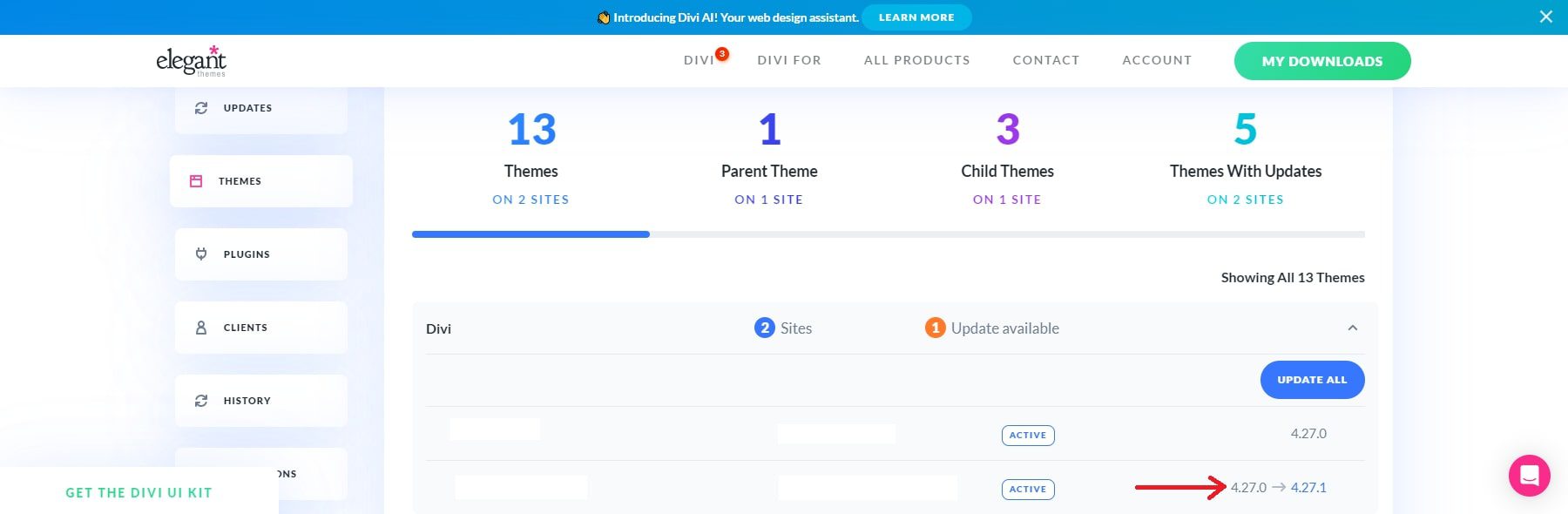
스테이징 환경에서 업데이트 테스트
스테이징 환경을 사용하면 업데이트로 인해 라이브 웹 사이트에 문제가 발생하지 않습니다. Divi Dash를 사용하면 업데이트를 효율적으로 관리할 수 있지만 먼저 준비 환경에서 테스트하면 추가 보호 계층이 추가됩니다. WP Staging과 같은 플러그인은 사이트를 복제하고 업데이트를 라이브 환경에 적용하기 전에 테스트하기 위한 훌륭한 도구입니다. Siteground 또는 Cloudways와 같은 호스팅 제공업체가 있는 경우 준비 사이트를 쉽게 추가하고 사이트 외부의 플랫폼에서 관리할 수 있습니다.
트래픽이 적은 시간 동안 업데이트
중단을 최소화하려면 트래픽이 적은 기간에 업데이트를 수행하는 것이 가장 좋습니다. Divi Dash를 사용하면 편리한 시간에 업데이트를 예약하여 방문자에게 원활한 경험을 보장할 수 있습니다. 수동으로 업데이트하는 경우 사용자 환경에 부정적인 영향을 미치지 않도록 사용량이 적은 시간을 선택하세요.
업데이트를 위한 유지 관리 모드 활성화
Divi Dash가 대량 업데이트를 처리하는 동안 업데이트가 수행될 때 방문자를 위해 유지 관리 모드를 활성화하는 것이 중요합니다. 이를 통해 방문자는 유지 관리를 위해 사이트가 일시적으로 다운되었다는 명확한 메시지를 볼 수 있습니다. WP 유지 관리 모드와 같은 플러그인을 사용하면 업데이트 중에 사용자 정의 유지 관리 페이지를 설정할 수 있습니다. 더 많은 유지 관리 모드 플러그인을 확인하세요.
Divi Dash를 통한 플러그인 및 테마 대량 업데이트
Divi Dash는 모든 플러그인, 테마 및 WordPress 핵심 파일을 대량으로 업데이트하는 중앙 집중식 방법을 제공합니다. 이를 통해 여러 웹사이트를 관리하는 프리랜서와 대행사의 시간이 절약됩니다. 또한 일정에 따라 업데이트가 실행되도록 자동화하여 수동 개입의 필요성을 최소화할 수도 있습니다.
불필요한 플러그인 및 테마 비활성화 및 삭제
비활성 플러그인과 테마는 보안 위험을 초래하고 웹 사이트 속도를 저하시킬 수 있습니다. Divi Dash를 사용하면 어떤 플러그인과 테마가 비활성 상태인지 쉽게 확인할 수 있으므로 몇 번의 클릭만으로 해당 플러그인과 테마를 비활성화하고 삭제할 수 있습니다. 사이트를 깨끗하고 최적화된 상태로 유지하면 성능이 향상되고 취약점이 줄어듭니다.
롤백 업데이트
때로는 필요한 모든 예방 조치를 취했음에도 불구하고 플러그인 업데이트로 인해 여전히 문제가 발생할 수 있습니다. 이런 일이 발생하면 사이트를 신속하게 복원하기 위한 백업 전략을 갖는 것이 도움이 됩니다.
가장 쉬운 해결 방법 중 하나는 이전 플러그인 버전으로 되돌리는 것입니다. WordPress.org 저장소의 플러그인 페이지를 방문하고 고급 보기(1) 링크를 클릭하면 이 옵션을 찾을 수 있습니다.
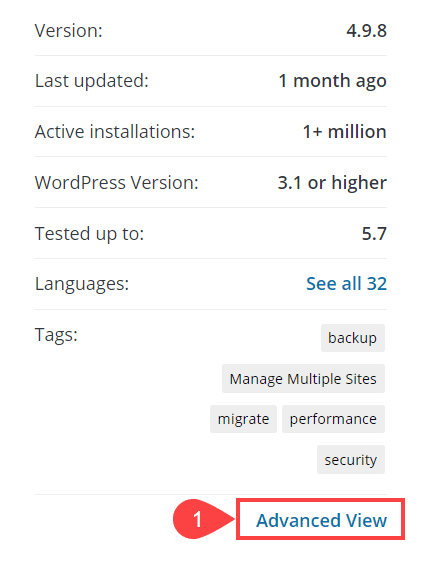
다음 페이지 하단으로 스크롤하면 이전 버전에 대한 드롭다운 메뉴가 있습니다.
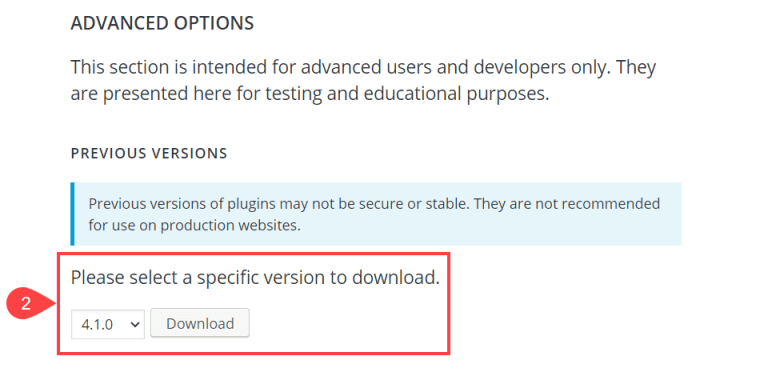
문제 없이 작동했던 최신 버전(문제가 발생하기 직전 버전)을 다운로드한 다음 문제가 있는 버전을 제거하고 이전 버전을 설치하세요. 위에 설명된 단계를 따를 수 있지만 이번에는 업데이트하는 대신 이전 릴리스로 되돌리게 됩니다.
이것이 가능하지 않고 전체 사이트 백업을 생성하라는 초기 권장 사항을 따랐다면 이전 버전의 플러그인을 포함하여 백업을 복원할 수 있습니다.
또는 WP Rollback과 같은 플러그인을 사용하여 플러그인을 관리하고 이전 버전으로 롤백할 수 있습니다.
이러한 모범 사례를 따르고 Divi Dash 및 Divi의 안전 모드의 기능을 활용하면 업데이트를 효율적으로 관리하고 WordPress 웹 사이트를 원활하고 안전하게 실행할 수 있습니다.
Divi Dash로 WordPress 업데이트를 최신 상태로 유지하세요
WordPress 테마 및 플러그인 업데이트는 안전한 고성능 웹사이트를 유지하는 데 중요합니다. 그러나 이러한 업데이트를 수동으로 관리하는 것은 시간이 많이 걸리고 복잡하며 호환성 문제, 가동 중지 시간 또는 기능 손상으로 어려움을 겪을 수 있습니다. Divi Dash는 특히 Divi 생태계 내에서 작업하는 사용자에게 WordPress 사이트 관리를 위한 귀중한 도구로 두각을 나타냅니다.
WordPress 사이트 관리 및 업데이트를 간소화할 준비가 되셨나요? 지금 Divi Dash를 사용하여 하나의 중앙 집중식 대시보드에서 모든 웹사이트를 손쉽게 관리하세요.
| 도구 | 시작 가격 | 무료 옵션 | ||
|---|---|---|---|---|
| 1 | 디비 대시 | 모든 Divi 사용자에게 무료 | ️ | 방문하다 |
| 2 | 상승기류플러스 | 연간 $95 | ️ | 방문하다 |
| 3 | 사이트그라운드 | 월 $2.99 | 방문하다 |
